Змест
Для новых карыстальнікаў InDesign базавая сетка з'яўляецца адной з найменш зразумелых функцый, але калі вы сур'ёзна хочаце стварыць найлепшы друкарскі дызайн у сваім дакуменце InDesign, яны заслугоўваюць вашай увагі.
Базавыя сеткі забяспечваюць паслядоўную сістэму сетак для размяшчэння тыпу і вызначэння адноснага друкарскага маштабу для загалоўкаў, падзагалоўкаў, асноўнага тэксту і ўсіх іншых частак вашага тэксту.
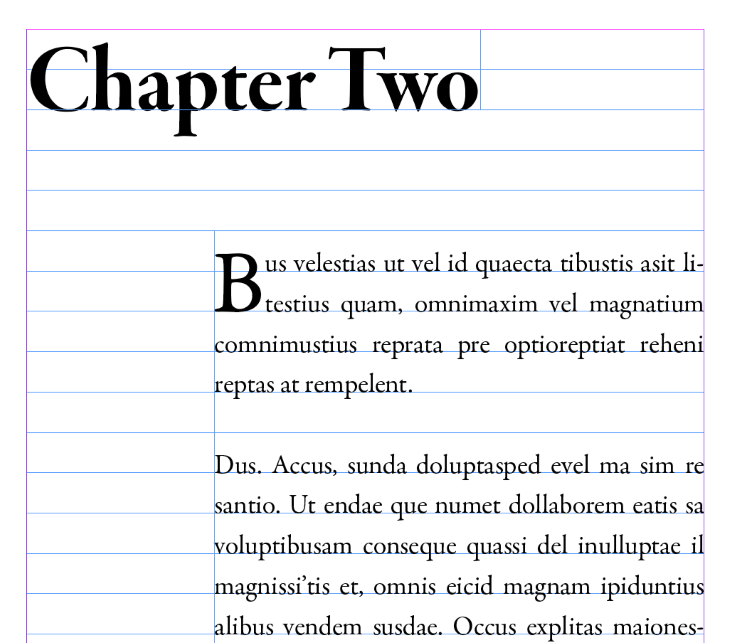
Канфігурацыя базавай сеткі часта з'яўляецца першым крокам для новага праекта, і гэта дапамагае стварыць аснову для астатняй часткі вашага дызайну макета.
З улікам сказанага, важна памятаць, што ўсе сеткі і метады размяшчэння павінны быць карыснымі інструментамі, а не турмамі! Вызваленне ад сеткі таксама можа стварыць выдатны макет, але гэта дапамагае ведаць правілы размяшчэння, каб вы таксама ведалі, калі іх парушаць.
Адлюстраванне сеткі базавых ліній
Сетка базавых ліній схавана па змаўчанні ў InDesign, але зрабіць яе бачнай даволі проста. Базавая сетка - гэта толькі экранная дапамога ў распрацоўцы, і яна не будзе адлюстроўвацца ў экспартаваных або раздрукаваных файлах.

Адкрыйце меню Прагляд , абярыце Сеткі & Падменю Guides і націсніце Show Baseline Grid . Вы таксама можаце выкарыстоўваць спалучэнне клавіш Command + Option + ' (выкарыстоўвайце Ctrl + Alt + ' калі вы выкарыстоўваеце InDesign на ПК). Дзеля яснасці, гэта анапостраф у абедзвюх аперацыйных сістэмах!
InDesign будзе адлюстроўваць базавую сетку з выкарыстаннем налад па змаўчанні, што азначае, што лініі сеткі звычайна знаходзяцца на адлегласці 12 пунктаў адна ад адной і афарбаваны ў светла-блакітны колер, хоць вы можаце наладзіць усе аспекты базавай сеткі, каб пераканацца, што яны падыходзяць для вашага бягучага макета .
Чытайце далей, каб даведацца, як гэта зрабіць!
Выраўноўванне вашай базавай сеткі
Калі толькі вам не патрэбна базавая сетка з 12 пунктаў па змаўчанні, вы, напэўна, захочаце каб наладзіць выраўноўванне вашай базавай сеткі. Гэта таксама лёгка зрабіць - прынамсі, калі вы даведаецеся, дзе шукаць!
Не адразу зразумела, чаму, але Adobe захоўвае налады для базавай сеткі ў акне Настройкі замест больш лакалізаваны раздзел InDesign – магчыма, гэта таму, што яны чакаюць, што дызайнеры ўсталююць базавую сетку, якая ім зручная, і паўторна яе выкарыстаюць.

На Mac адкрыйце меню прыкладання InDesign , абярыце падменю Preferences і націсніце Grids .
На ПК адкрыйце У меню Праўка выберыце падменю Параметры і націсніце Сеткі .
У раздзеле Базавыя сеткі Сеткі акно налад, вы можаце наладзіць усе налады, якія кантралююць размяшчэнне і выгляд базавай сеткі.

Для макетаў з багатым колерам або выявай можа быць карысна змяніць параметр Колер длябазавую сетку, каб пераканацца, што лініі сеткі добра бачныя. У InDesign ёсць шэраг прадусталяваных параметраў колеру, але вы можаце вызначыць свой уласны колер, выбраўшы запіс Карыстальніцкі ў ніжняй частцы выпадальнага меню Колер .
Параметры Пачатак і Адносна кантралююць размяшчэнне сеткі ў цэлым. Адносна вызначае, ці хочаце вы, каб сетка пачыналася з межаў старонкі ці палёў, а налада Пачатак дазваляе вам вызначыць зрушэнне, хоць яго можна ўсталяваць на нуль.
Increment Every задае адлегласць паміж лініямі сеткі, і гэта, магчыма, самая важная частка базавай сеткі.
Самы просты спосаб усталяваць значэнне прырашчэння - гэта супаставіць яго з ініцыялам, які вы хочаце выкарыстоўваць для сваёй асноўнай копіі, але гэта можа крыху абмежаваць размяшчэнне іншых друкарскіх элементаў, такіх як загалоўкі, зноскі , і нумары старонак.
Многія дызайнеры будуць выкарыстоўваць параметр прырашчэння, які адпавядае палове ці нават адной чвэрці іх асноўнага інтэрдынала, што забяспечвае значна большую гнуткасць. Напрыклад, калі вы плануеце выкарыстоўваць 14-кропкавы інтэрвэнінг, усталяванне значэння "Павялічыць кожны" на 7 пунктаў дазволіць вам размясціць элементы
І апошняе, але не менш важнае: вы таксама можаце наладзіць Парог прагляду , каб адпавядаць пэўнай наладзе маштабавання. Калі вы паменшылі маштаб вышэй бягучага Парога прагляду , тобазавая сетка часова знікне, даючы вам больш выразны агульны выгляд вашага дакумента без кучы сетак, якія загрувашчваюць выгляд.
Калі вы зноў павялічыце маштаб ніжэй за Парог прагляду , базавая сетка зноў з'явіцца.
Прывязка да базавай сеткі
Пасля таго, як вы наладзілі сваю базавую сетку так, як хочаце, вы можаце пачаць працаваць з астатняй часткай тэксту, але вам трэба будзе наладзіць тэкставыя фрэймы, каб пераканацца, што яны выраўнаваны з сеткай.
З выбраным тэкставым фрэймам адкрыйце панэль Абзац . У ніжняй частцы панэлі вы ўбачыце пару невялікіх кнопак, якія вызначаюць, ці будзе тэкст выраўноўвацца з базавай сеткай. Націсніце Выраўнаваць па базавай сетцы, і вы ўбачыце, што тэкст у рамцы прывязваецца да ліній сеткі (калі, вядома, ён ужо не быў выраўнаваны).

Калі вы выкарыстоўваеце звязаныя тэкставыя фрэймы, опцыя Выраўнаваць па базавай лініі сеткі будзе недаступная. Каб абыйсці гэта, вылучыце ўвесь тэкст, які хочаце выраўнаваць, з дапамогай інструмента Тып , а затым прымяніце параметр Выраўнаваць па базавай лініі сеткі на панэлі Абзац .

Аднак, калі вы сур'ёзна ставіцеся да перадавых практык InDesign у вёрстцы, вы можаце выкарыстоўваць стыль абзаца, каб прывязаць тэкст да базавай сеткі.
На панэлі Параметры стылю абзаца абярыце раздзел Адступы і інтэрвал на левай панэлі, а затымпры неабходнасці адрэгулюйце параметр Выраўнаваць па сетцы .
Карыстальніцкія базавыя сеткі ў тэкставых фрэймах
Калі ў вас ёсць пэўны тэкставы фрэйм, якому патрэбна карыстальніцкая базавая сетка, вы можаце наладзіць яе лакальна, каб яна закранала толькі гэты фрэйм.
Пстрыкніце правай кнопкай мышы тэкставы фрэйм і выберыце Параметры тэкставага фрэйма , або вы можаце выбраць фрэйм і скарыстацца спалучэннем клавіш Каманда + B (выкарыстоўвайце Ctrl + B калі вы карыстаецеся ПК).

Выберыце раздзел Базавыя параметры на левай панэлі, і вам будзе прадстаўлены той самы набор параметраў, даступных на панэлі Настройкі , каб дазволіць вам каб наладзіць сетку для гэтага кадра. Вы можаце паставіць галачку ў полі Папярэдні прагляд у левым ніжнім куце акна Параметры тэкставага фрэйма , каб вы маглі бачыць вынікі сваіх карэкціровак, перш чым націскаць ОК .
Чаму мая базавая сетка не адлюстроўваецца ў InDesign (3 магчымыя прычыны)
Калі ваша базавая сетка не адлюстроўваецца ў InDesign, ёсць некалькі магчымых тлумачэнняў:
1. Базавая сетка схавана.
Адкрыйце меню Прагляд , выберыце Сеткі і ампер; Падменю Guides і націсніце Show Baseline Grid . Калі ў запісе меню напісана Схаваць базавую сетку , то сетка павінна быць бачная, таму адно з іншых рашэнняў можа дапамагчы.
2. Вы паменшаны за парог прагляду.
Павялічыць маштаб да базавай сеткіабо адкрыйце раздзел Сеткі налад InDesign і адрэгулюйце Парог прагляду да значэння па змаўчанні 75% .
3. Вы знаходзіцеся ў рэжыме папярэдняга прагляду.
Сеткі і накіроўвалыя ўсіх тыпаў схаваныя ў рэжыме экрана Папярэдні прагляд , каб вы маглі добра бачыць свой дакумент. Націсніце клавішу W , каб пераключацца паміж рэжымамі Звычайны і Папярэдні прагляд , або пстрыкніце правай кнопкай мышы кнопку Рэжым экрана у ніжняй частцы панэлі Інструменты і абярыце Звычайны .
Заключнае слова
Гэта практычна ўсё, што вам трэба ведаць, каб пачаць выкарыстоўваць базавыя сеткі ў InDesign, але ёсць яшчэ шмат чаго, што вы можаце даведацца, толькі выкарыстоўваючы іх. Нягледзячы на тое, што спачатку яны могуць здацца расчаравальнымі, яны з'яўляюцца карысным інструментам кампаноўкі, які можа дапамагчы аб'яднаць увесь ваш дакумент і надаць яму апошні прафесійны штрых.
Прыемнай працы з сеткай!

